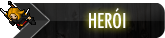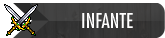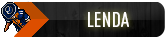Tutorial: D-LINK 524
Bom galera, este não é bem um "Tutorial" em si, resolvi criar porque algumas pessoas estavam me perguntando via e-mail como criar um OTserv com internet compartilhada, e então criei um Tutorial, algumas pessoas disseram que não dava certo entrar nas configurações do roteador com a conta "ADMIN". E então vou ensinar a vocês!
1º Passo: Bom primeiro de tudo desliguem o Modem, no meu caso da Motorola. Agora, atrás do roteador D-LINK DL 524, vocês podem ver as entradas, e há direita bem atrás do roteador você pode ver um pequeno furo, dentro há um botão! Oque está esperando? Vá pegar algo pontudo!
2º Passo: Agora que você está vendo o furo, pegue este item "pontudo" pressione o pequeno botão dentro do furo por mais ou menos 20 segundos. Ótimo, agora ligue seu modem, você havia desligado, lembra? Agora, se você fez tudo certo até agora, você resetou seu roteador e ligou o Modem!
3º Passo: Vá no menu Iniciar e clique em Executar, ou aperte o botão "Windows" do seu teclado junto com a letra "R". Certo, digite "CMD" (sem aspas) na janela aberta, dê enter! Muito bem, vocÊ abriu o Prompt de Comando. Digite "ipconfig" e dê enter, aparecerá algumas informações. Vamos para o próximo passo!!
4º Passo: As informações serão as seguintes: ENDEREÇO IP, MÁSCARA DE SUB-REDE E GATEWAY PADRÃO, a sequência de números Gateway padrão você devera digitá-la na barra de endereços de seu navegador de Internet, digite-o e dê enter! Muito bem galera, agora vocês lembram que nós resetamos o roteador? Certo, resetamos ele para a próxima etapa dar certo, então vamos lá!
5º Passo: Bom, você verá uma janela escrito "usuário e senha", no usuário coloque "ADMIN" e na senha deixe em branco, certo? dê enter! Você digitou o gateway que no meu caso é "192.168.0.1" e logou no roteador. Então aparecerá as configs. do roteador. Agora logo acima você vê algumas opções. Clique em Advanced!
6º Passo: Muito bem, agora você verá algumas opções há preencher, selecione: "Enbled", em Name, coloque o "Open Tibia", em "Private IP" lá estará o começo do seu Gateway, coloque o último número dele, em "Protocol Type" selecione "Both". Até agora está tudo certo e então em "Private Port", você irá colocar a Port do seu Otserver, no meu caso "7171", (sem aspas). Selecione "Always" e clique em "APPLY". Vamos para o próximo passo:
7º Passo: Bom galera, agora que você fez tudo acima, feche as configs. do D-LINK! Agora vá em Iniciar > Painel de Controle > Central de Segurança > Clique em Firewall do Windows e em seguida na aba Excessões. Certinho, agora estamos quase terminando, clique em "Adicionar Porta", No "Nome", coloque "Open Tibia" e na Porta você deve colocar a mesma porta que você colocou no D-link, no meu caso "7171", (sem aspas). Muito bem, agora selecione "TCP" e dê Ok, feche tudo!
Bom galera, agora você já fez tudo certo, desbloqueou todas as portas, bom galera este foi apenas uma dúvida respondida de alguns, referente ao meu Tutorial sobre "Como criar um OTSERVER com internet compartilhada e sem hamachi, alguns disseram que no meu Tutorial ficaria com Lag o Server, se fazer aqueles procedimentos, isso apenas acontece se sua velocidade de conexão for baixa! Bom galera obrigado, e quem ainda não viu aqui está meu Tutorial de Otserver: CLIQUE AQUI , Muito obrigado e até a próxima !
Atenciosamente,
Roksas.